
Vraag je je af hoe spraakherkenning te gebruiken in Windows 11 Nou, wij leggen het je uit. Stemherkenning enHet is een zeer krachtig hulpmiddel, omdat het gebruikers in staat stelt om met hun besturingssysteem te communiceren door spraakopdrachten te geven; Het varieert van navigatie tot tekstdictatie. Dit artikel helpt u stap voor stap bij het instellen en gebruiken van deze functie, zodat u het volledige potentieel ervan kunt benutten.
Als je hebt gezien hoe je vrienden stemherkenning hebben ingesteld op uw apparaten met Windows 11 en u weet nog steeds niet hoe u het moet doen... u bent op de juiste plek. In dit artikel leren we u hoe u stemherkenning in Windows 11 kunt gebruiken om op afstand van verschillende taken te kunnen genieten en comfort te krijgen in uw dagelijks leven.
Spraakherkenning gebruiken in Windows 11: eerste installatie

Om spraakherkenning in Windows 11 te gaan gebruiken, moet u er eerst voor zorgen dat uw microfoon correct is ingesteld op uw pc. Daarna moet u deze tips of handleiding volgen over het gebruik van stemherkenning in Windows 11, die we hieronder achterlaten:
- Stel je microfoon in: Ga naar Start > Instellingen > Systeem > Geluid. Kies in het gedeelte “Invoer” de microfoon die u op uw pc hebt aangesloten en configureer de geluidsniveaus. Test de microfoon om er zeker van te zijn dat Windows deze correct detecteert.
- Spraakherkenning activeren: Ga naar Start > Instellingen > Tijd en taal > Spraak. In de kop “Spraakherkenning”, selecteer "Spraakherkenning instellen..."
- Stemtraining: Nu naar Kies de optie ‘Spraakherkenning instellen’, Windows begeleidt u door een korte trainingssessie voor u en hem. Tijdens deze sessie moet u verschillende zinnen hardop voorlezen, zodat het systeem vertrouwder raakt met uw spraakpatronen.
Dit wordt gedaan zodat het besturingssysteem dat kan herken je stem zoals die is en weet (onder andere) perfect wanneer je met hem praat en te allen tijde wat je zegt. Als u bijvoorbeeld om een nummer wilt vragen, muziek direct wilt downloaden of een nieuw Google-tabblad wilt openen, zijn dit taken die het perfect uitvoert.
- Schakel de spraakdictatiefunctie in: Nadat u de parameters heeft kunnen configureren, kunt u de spraakdictatiefunctie activeren door op te drukken Ramen + H. Hierdoor verschijnt er een pop-upvenster met een microfoonpictogram, waarmee iemand kan beginnen met dicteren.
Dit is een geweldig hulpmiddel op het gebied van toegankelijkheid omdat gebruikers die niet met de apparaten kunnen communiceren, dit op afstand kunnen doen door simpelweg hun stem te gebruiken. Het is een grote hulp zodat iedereen hiervan zonder ongemak kan genieten.
Trouwens, voordat we verder gaan, als je een Windows-gebruiker bent, zoals we aannemen, hebben we talloze tutorials over het systeem in TecnobitsWij raden bijvoorbeeld deze envelop aan hoe pincode en wachtwoord te verwijderen in Windows 11. We gaan verder met het gebruik van stemherkenning in Windows 11. Blijf lezen.
Hoe stemherkenning goed gebruiken?

Nadat u stemherkenning heeft geconfigureerd, kunnen we nu verder gaan met het gebruik van stemherkenning in Windows 11, aangezien u deze voor verschillende taken kunt gebruiken die we in eerdere paragrafen hebben genoemd.
- Dicteer tekst naar pc: druk in een willekeurig tekstgebied op Windows + H en begin met spreken. Windows heeft uw woorden in tekst omgezet. Je kunt "punt" uitspreken om een punt in te voegen, "komma" voor een komma...
- Navigatie door het besturingssysteem: U kunt spraakopdrachten gebruiken om applicaties te openen, bijvoorbeeld 'Open Word' of 'Start Chrome'. Je kunt ook tussen vensters schakelen door 'Ga naar volgend venster' te zeggen.
- Systeemopdrachten: Pas het volume aan met 'Volume omhoog' of 'Volume omlaag', open Action Center met 'Open Action Center', of u kunt zelfs 'Computer afsluiten' zeggen om het afsluitproces te starten.
Problemen die zich voordoen bij spraakherkenning en hun mogelijke oplossingen
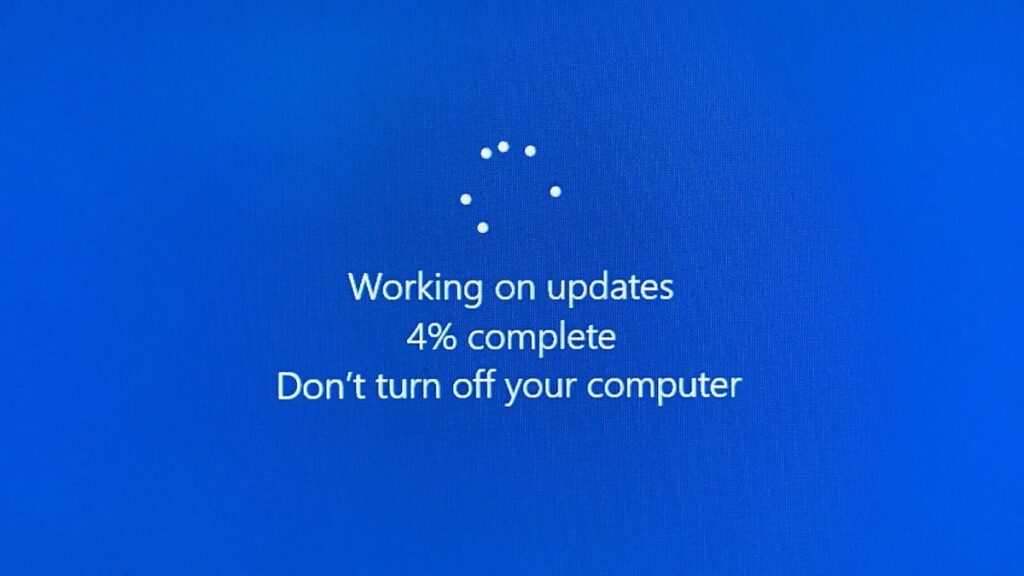
- Herkent stem niet: Als Windows uw stem niet correct herkent, moet u mogelijk de stemherkenningstraining herhalen of uw microfooninstellingen wijzigen. Op dezelfde manier is praten in een rustige omgeving nuttig.
- Privacy: Met Windows 11 kunt u beheren welke steminformatie naar de cloud wordt verzonden om de herkenning te optimaliseren. U kunt deze instellingen bekijken in Instellingen – Privacy en beveiliging – Spraak.
- Windows-updates: Zorg ervoor dat uw besturingssysteem up-to-date is, aangezien Microsoft voortdurend de mogelijkheden voor stemherkenning verbetert.
Windows 11 spraakherkenning Het is niet alleen een toegankelijkheidsinstrument, maar ook een manier om de productiviteit van de gebruiker van het besturingssysteem. Hoewel er een aanpassingsperiode kan zijn om vertrouwd te raken met de opdrachten en de herkenningsnauwkeurigheid te optimaliseren, kan dit door oefening een revolutie teweegbrengen in uw dagelijkse interactie met uw pc.
Voordat u dit artikel afrondt, moet u er rekening mee houden dat, hoewel Windows Spraakherkenning (WSR) in recentere edities (vanaf september 2024) geleidelijk wordt vervangen door spraaktoegang, de basisprincipes en configuraties die we u hier hebben uitgelegd Tecnobits, blijven ze relevant voor gebruikers van eerdere versies. We raden u altijd aan om voor meer informatie over spraaktoegang de officiële Microsoft-documentatie te raadplegen die u in uw computer kunt vinden officiële website.
In dit artikel heb je geleerd hoe je spraakherkenning gebruikt in Windows 11. Spraakherkenning in Windows 11 is een Functie boordevol functies die uw dagelijkse leven en taken veel efficiënter kunnen maken of gewoon toegankelijker als u problemen ondervindt. Met de juiste configuratie en een goed begrip van de beschikbare opdrachten die we hebben uitgelegd, kunt u deze besturingssysteemtechnologie maximaliseren.
Gepassioneerd door technologie sinds hij klein was. Ik houd ervan om op de hoogte te zijn van de sector en vooral om deze te communiceren. Daarom houd ik mij al jaren bezig met communicatie op technologie- en videogamewebsites. Je kunt mij vinden als ik schrijf over Android, Windows, MacOS, iOS, Nintendo of elk ander gerelateerd onderwerp dat in je opkomt.